WordPressに写真を載せる際に、画質が悪くなる時ありませんか?
WordPressは、多くの企業も採用するホームページ運営・作成ツールです。
写真を自由に載せられますが、わざわざ良い写真を載せたのに、何故か画質が悪くなってしまう時があります。
どうせ写真を載せるのであれば、きれいな画質を維持した状態で載せたいと皆さん思いますよね。
そこで今回は、画質が悪くなった場合の対処法を3つご紹介します。
目次
WordPressに写真を載せる際に画質が悪くなった場合の対処法
ここでは、WordPressに写真を載せる際に画質が悪くなった場合の対処法を3つご紹介します。
方法1.アップロードをやり直す
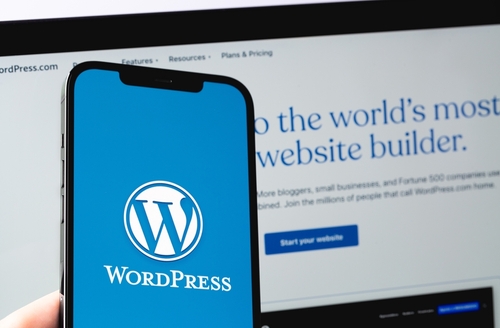
画質が悪かった場合、その画像を削除し、もう一度アップロードしなおすと直る可能性があります。
アップロードをやり直すことにより、画質が改善される可能性があります。
まずはこの方法を試し、改善されるかを確認してみてください。
方法2.画質が悪い画像を使わない
元となる画像の画質が悪いと、当たり前ですが、添付時の画質は悪いままになります。
最近は、画質を変えられるアプリなども存在しますが、決して万能ではありません。
加工ができるアプリを使用しても限界があるので、画質を良くするのが難しい場合が多いようです。
特に小さい画像や、昔の携帯などで撮影された画像に関しては、アプリで加工しても、改善できないため注意が必要になります。
ここ最近では、無料でダウンロードできる画像素材サイトが多くあるので、そのようなサイトから代わりになる画像がないかを確認してみてはいかがでしょうか。
方法3.プラグインで一括制御する
最後の方法は、プラグインで一括制御する方法です。
このやり方は、実践的な対処方法なので、初心者の方にはやや難しい内容になるかもしれません。
ただ、プラグインを見つけ、その使い方を理解すると、初心者の方でも問題なく使えます。
そもそも「プラグイン」とは「WordPressの機能を拡張するためのツール」です。
皆さんは、買ったばかりのパソコンに、ExcelやPowerPointは恐らくついておらず、利用する為にツールをダウンロードしていたと思います。
WordPressも同じで、何らかの機能を追加するためには、プラグインというツールを導入しなくてはいけません。
プラグインの中には、画像を圧縮してくれるものがたくさんあります。
これらは、自動で画像圧縮してくれるため、一枚ずつ画像を圧縮してアップロードする手間が必要ありません。
つまりはプラグインを使用することにより、画質の悪さを自動的に改善できます。
最も簡単かつ確実なやり方といえます。
まとめ
今回は、WordPressに載せると画質が悪くなった場合の対処法をご紹介しました。
画質が悪くなった場合、必ず
・アップロードをやり直す
・画質が悪い画像を使わない
以上2つの対処法は必ずやってみてください。
この方法どちらかをすれば、画質が良くなります。
それでも画質が良くならない場合は、プラグインで一括制御する方法を試してみてください。
いずれにせよ、この3つの方法を使えば必ず良くなるので、落ち着いて対処してみてください。
東大阪から全国へ!お客様にあったホームページ制作をご提案いたします。
ビズコンダクト株式会社では、お客様にピッタリのホームページをご提案いたします。
お気軽にご相談ください!
ホームページを制作したい方はこちらから→https://bizconduct.jp/design-contact/